初次配置c/c++环境
使用的是vscode编辑器+MinGW编译器
VScode下载链接:https://code.visualstudio.com/
下载完安装就是,然后参考百度经验安装了两个插件:https://jingyan.baidu.com/article/d169e1868d230d026711d818.html
但是经验里面关于MinGW编辑器下载安装一笔带过,然后我又参考这篇博客自己官网下载, 博客写的很好讲解也很详细,但是致命问题在于官网下载的安装器安装组件package是根本无法成功,除非有梯子。
最后找到这篇博客直接给了离线包,根据评论说window选择x86_64-8.1.0-release-win32-seh-rt_v6-rev0这个版本,下载解压就成功了。(好像直接去官网下这个离线包也可以)
然后参考上一篇博客详细的有说配置环境就path里加一个路径,和测试用备忘录写一个hello.c,将这个源代码编译成hello.exe可执行文件。
继续完成百度经验里剩下的部分,讲得依然不清不楚,于是后面直接参考这个博客,下载安装.runner插件打两个勾,装完插件后是要重启一下vscode,测试一下写代码运行,成功。(得先保存,第一次忘记保存所以有error。)
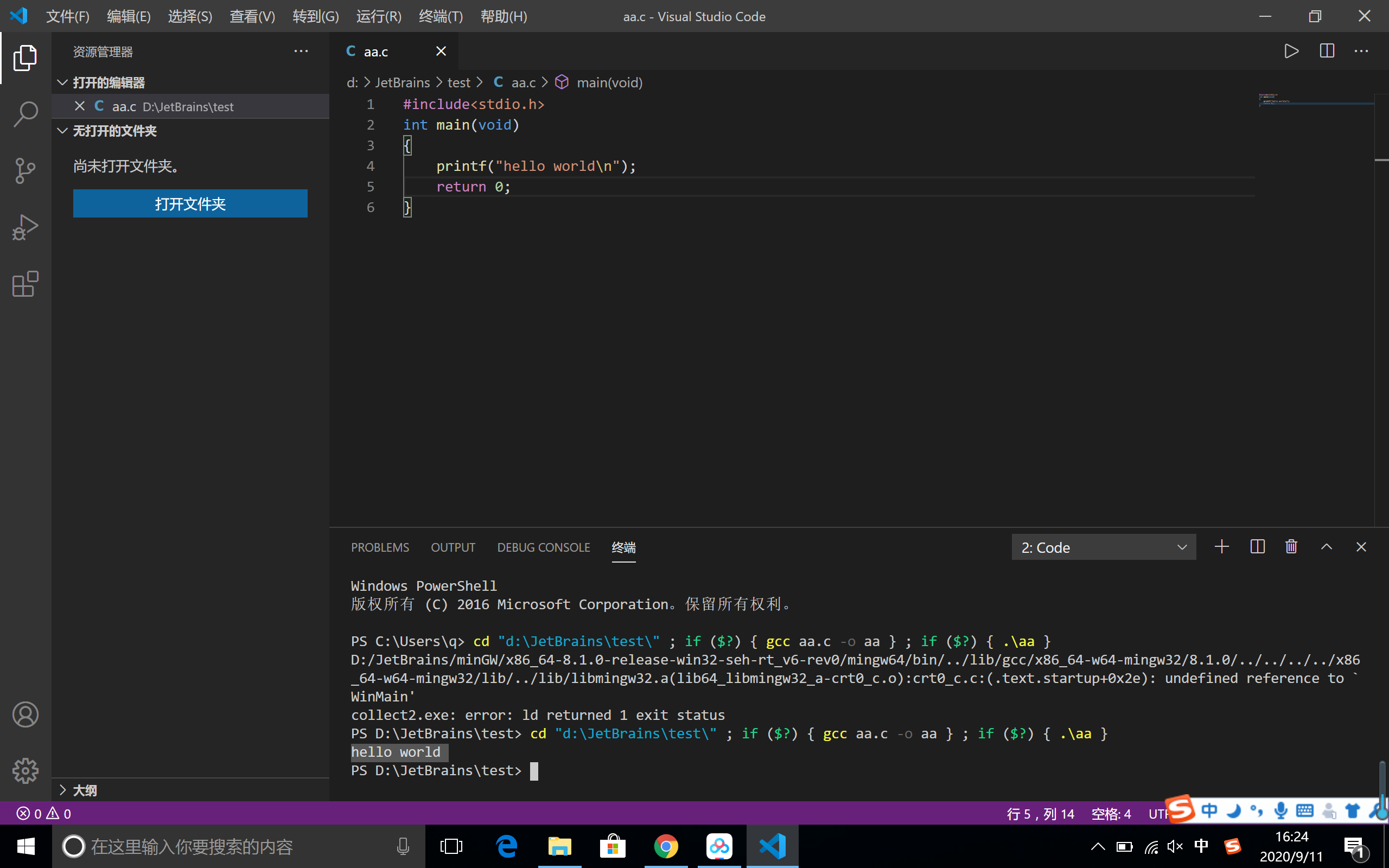
接下来配置C/C++ debuger 还是跟着这篇博客走,或者b站也有视频:https://www.bilibili.com/video/BV1mK4y1r73b?from=search&seid=9332828802421355713
遇到了.vscode文件夹无法重命名,可以改成.vscode.文件夹(即后面多加一点),还遇到了task.json没出来找不到配置任务,解决方法是按照b站视频把lunch.json删除掉重新再粘贴关闭回到.c再次按F5后来出来了配置任务框,拖到最后看到了task.build。
ok调试也配置好了。博主说c代码所在的文件夹内必须包含这样一个配置好的.vscode文件夹,之后换一个地方写复制这个文件夹应该就可以。
正在编辑过程中,要充分利用vscode的资源管理器,菜单-文件-打开文件夹/打开工作区的方式打开一个含.vscode文件夹的目录,可进行调试。
对于不需要调试的C程序,可利用预装好code runner(装好后窗口右上角会多出一排按钮)直接点击编译运行,在下方终端中可进行数据的输入与输出。
注意在调试方法下运行C程序,需在return前下断点或中断函数等方法使程序到执行出口前停下,否则可能会出现预料之内的闪退。(即在要停下的地方打一个断点)
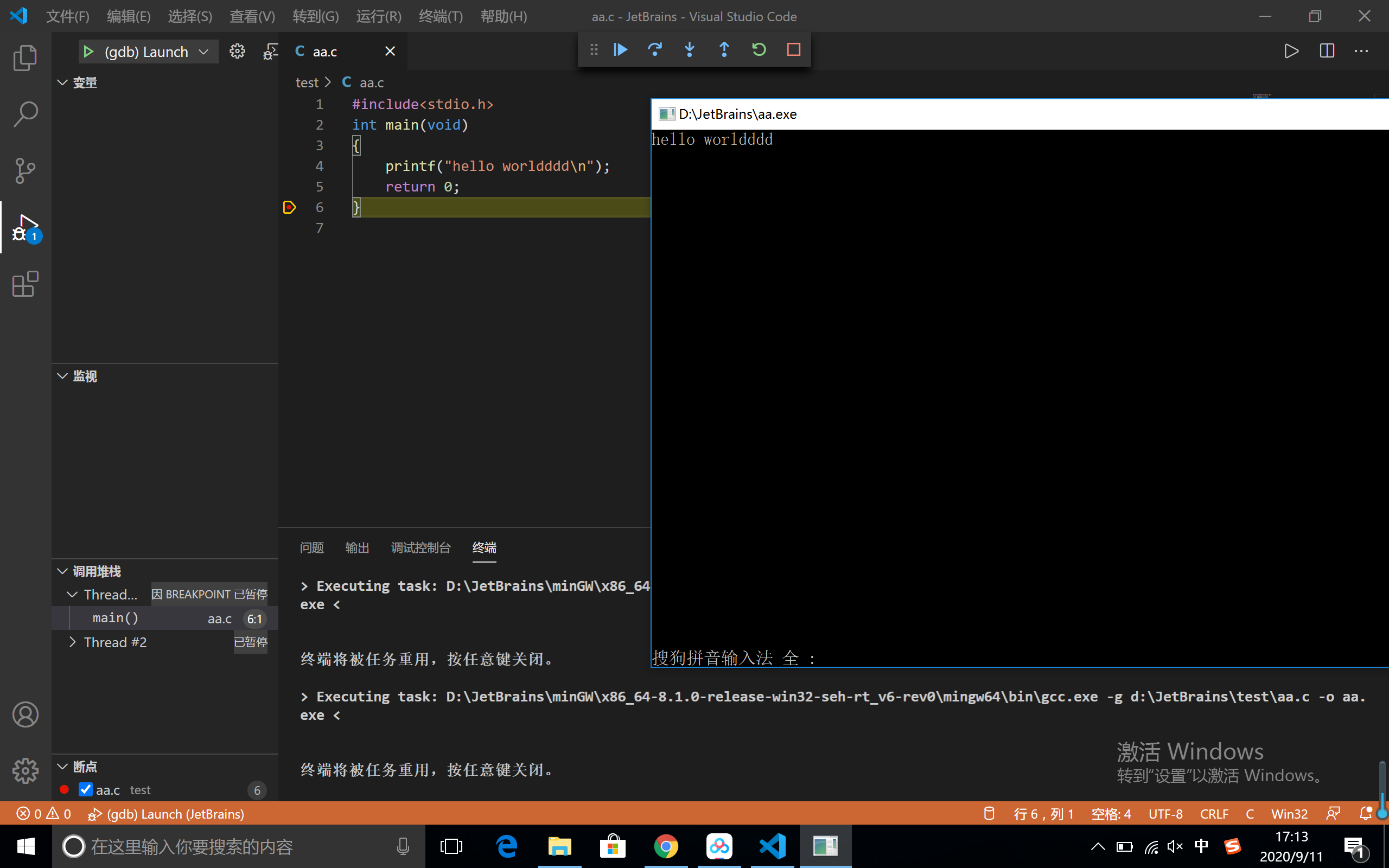




 浙公网安备 33010602011771号
浙公网安备 33010602011771号